点击蓝字默默关注
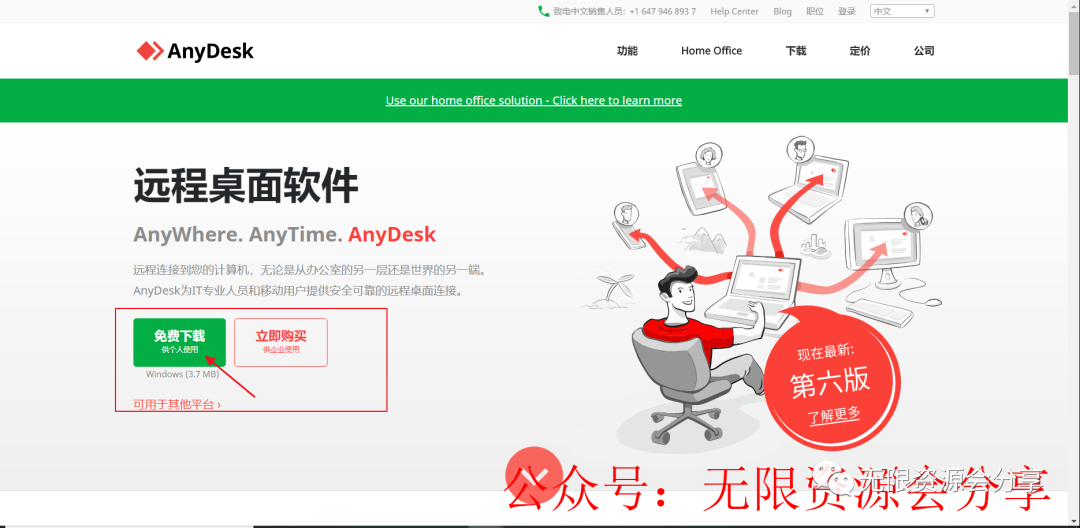 下面是支持什么类似的设备
下面是支持什么类似的设备
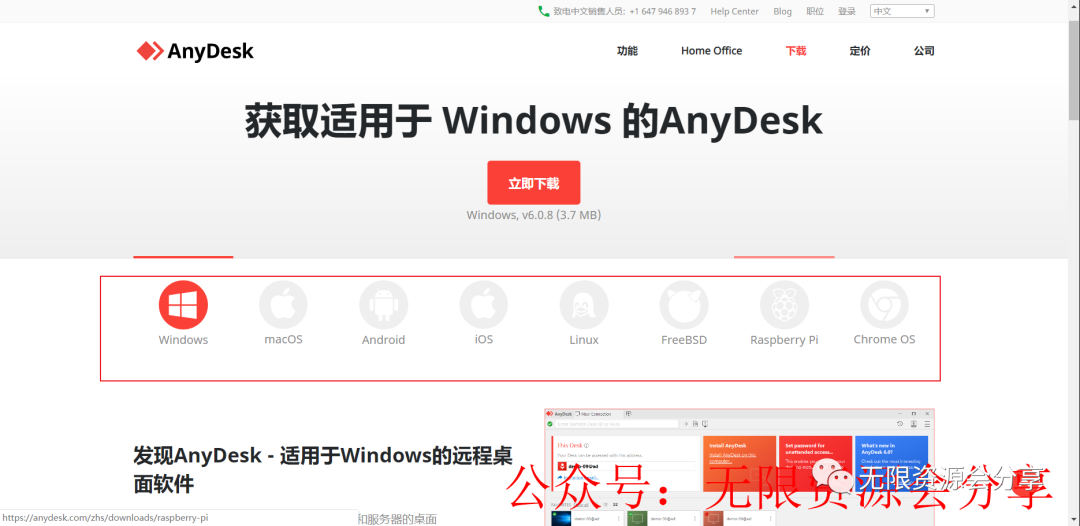 下载完后去桌面安装软件
鼠标右键双击进入
下载完后去桌面安装软件
鼠标右键双击进入
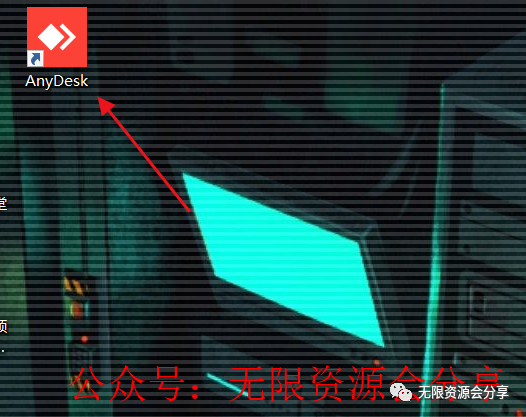 这是软件界面
1.下载AnyDesk之后,直接打开即可,和使用teamview方法一样。双方电脑上都有 AnyDesk,每台计算机都有自己的地址,打开软件之后有一个ID号,如果需要连接,输入对方的ID。
这是软件界面
1.下载AnyDesk之后,直接打开即可,和使用teamview方法一样。双方电脑上都有 AnyDesk,每台计算机都有自己的地址,打开软件之后有一个ID号,如果需要连接,输入对方的ID。
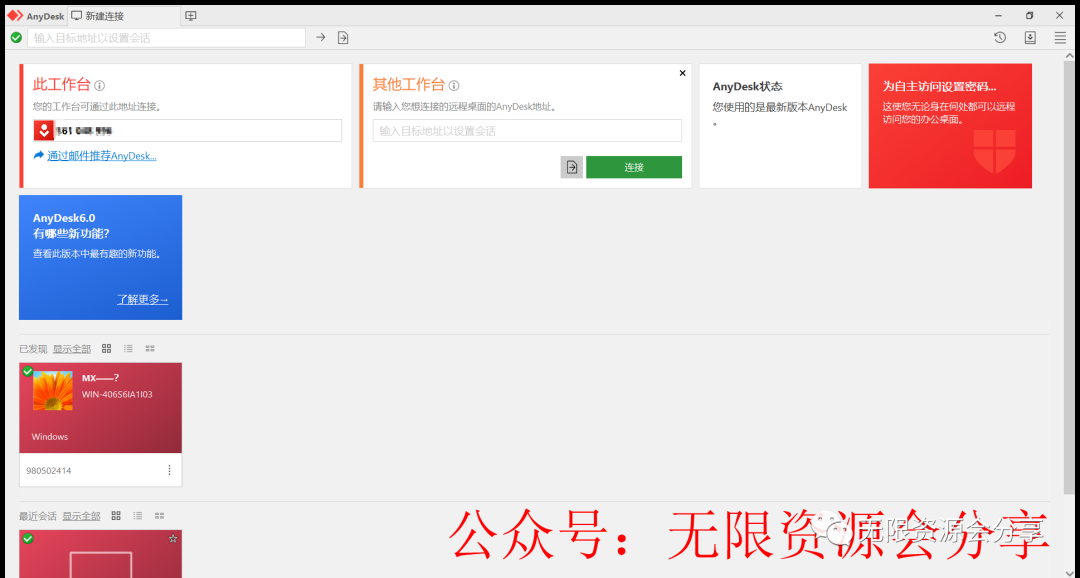 我用虚拟机控制我自己的电脑做实验,
大家可以用手机测试一下
我用虚拟机控制我自己的电脑做实验,
大家可以用手机测试一下
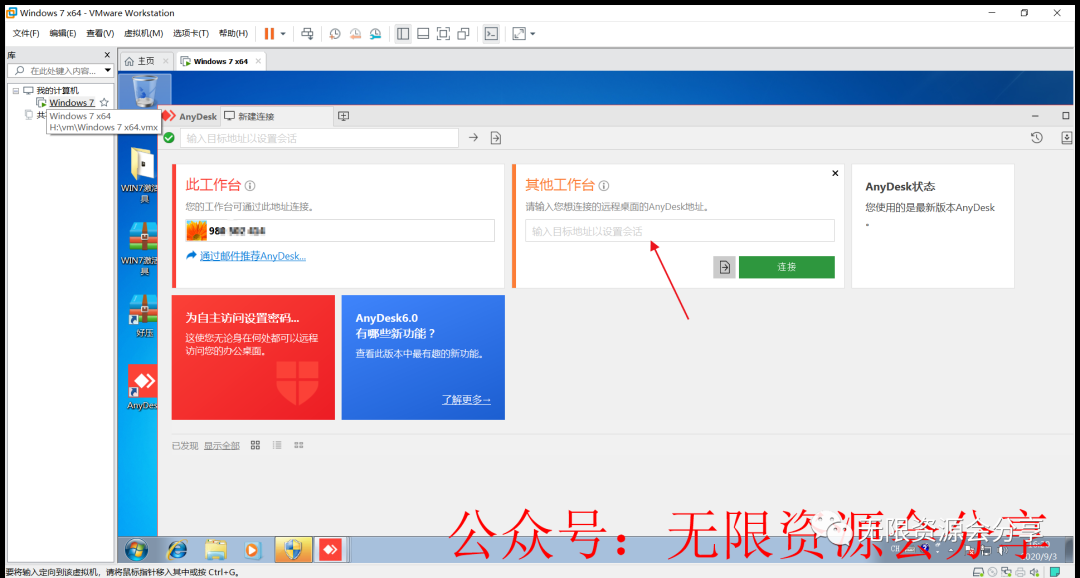 2.输入对方的 AnyDesk 地址后,点击链接,如果网络正常的话会进行连接会话。对方桌面会弹出接受对话框,对话框中有选项可供选择。
2.输入对方的 AnyDesk 地址后,点击链接,如果网络正常的话会进行连接会话。对方桌面会弹出接受对话框,对话框中有选项可供选择。
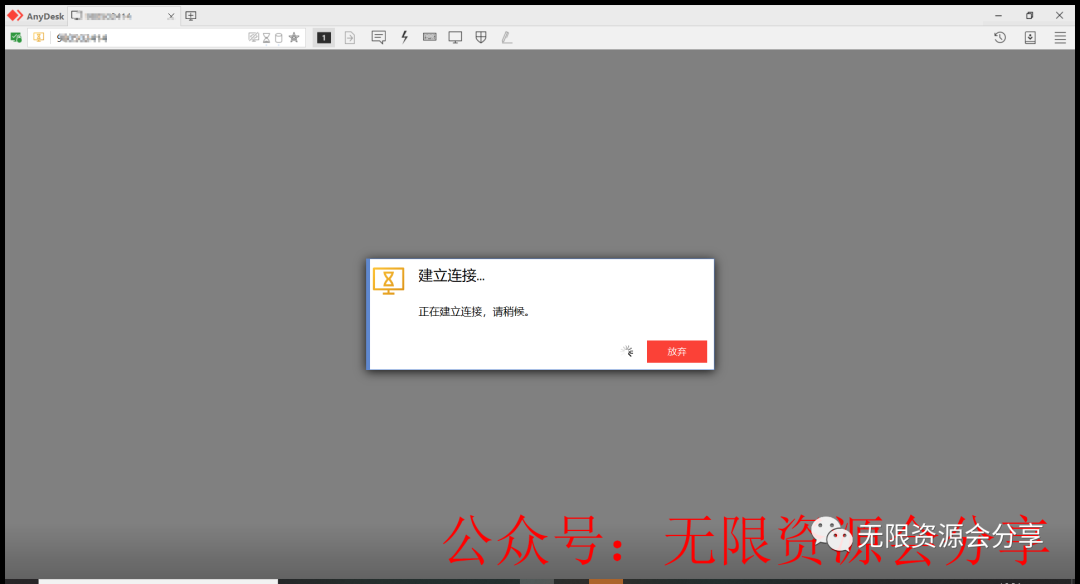 3.被控制端点击出现的对话框选择接受
3.被控制端点击出现的对话框选择接受
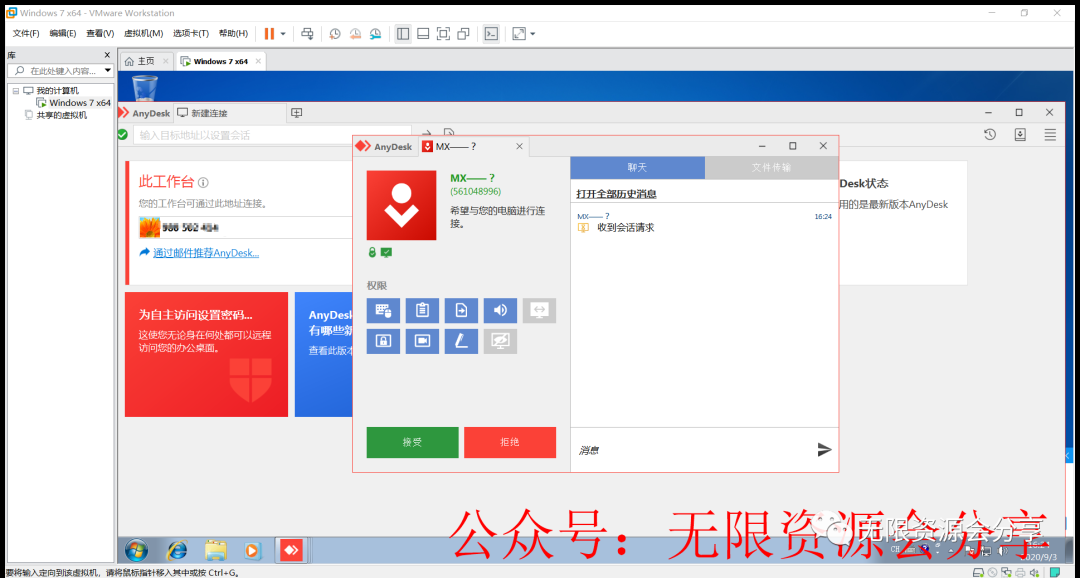 用电脑控制虚拟机,用虚拟机控制电脑
用电脑控制虚拟机,用虚拟机控制电脑
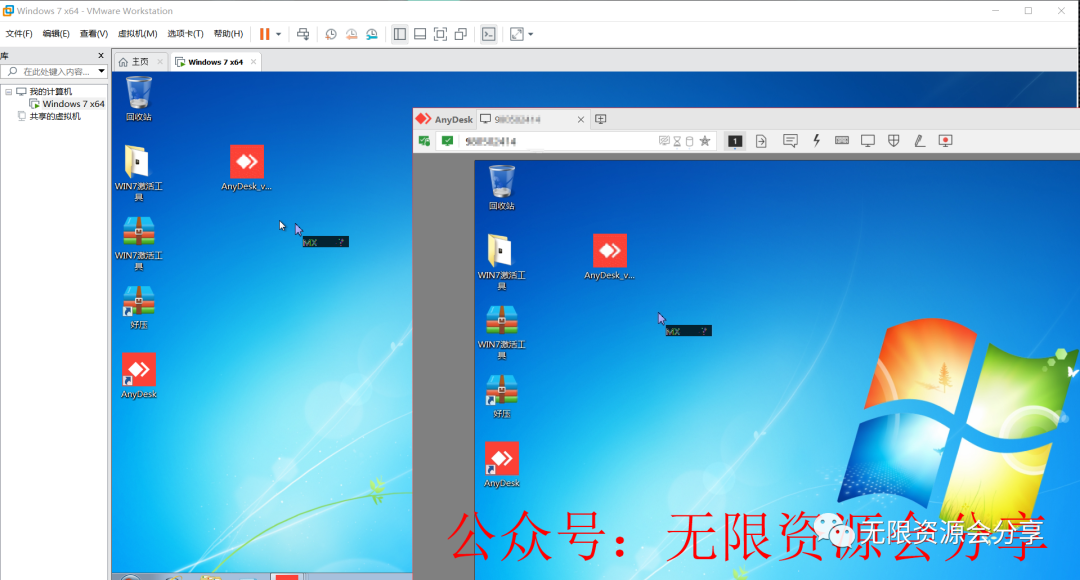 注意:
软件
有收费和免费,大家体验一下个人免费版吧!
注意:
软件
有收费和免费,大家体验一下个人免费版吧!
 点分享
点分享
 点点赞
点点赞
 点在看
点在看
生活如水,欲望似糖,不是糖越多,水就越甜。或许适当的追求,能使水变得甜蜜,但如果欲望太多,甜也会变成苦。人生的味道,淡才持久,岁月的叠加,净才能静。(美文美句)
1
大家好,今天我给小伙伴推荐一款免费的远程桌面控制软件,AnyDesk是一款免费远程连接/远程桌面控制软件。AnyDesk最大的特点就是速度极快、反应流畅迅速,比起TeamViewer有过之而无不及。AnyDesk可轻松穿透防火墙/路由器,支持声音传输、画质设置、屏幕截图等,重点是还支持与远程电脑同步剪贴板,是真正实用的远程控制软件。 使用方法 首先去官网下载软件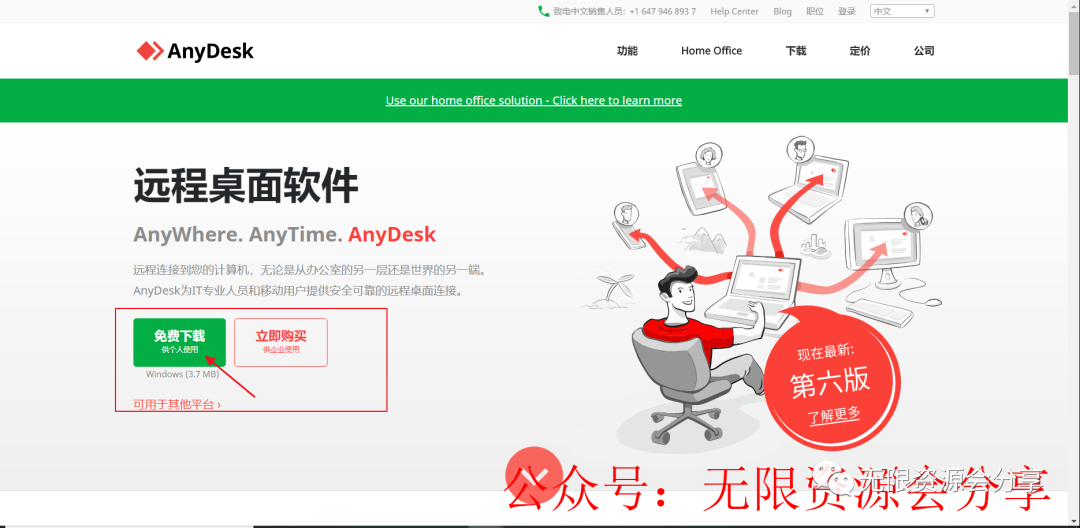 下面是支持什么类似的设备
下面是支持什么类似的设备
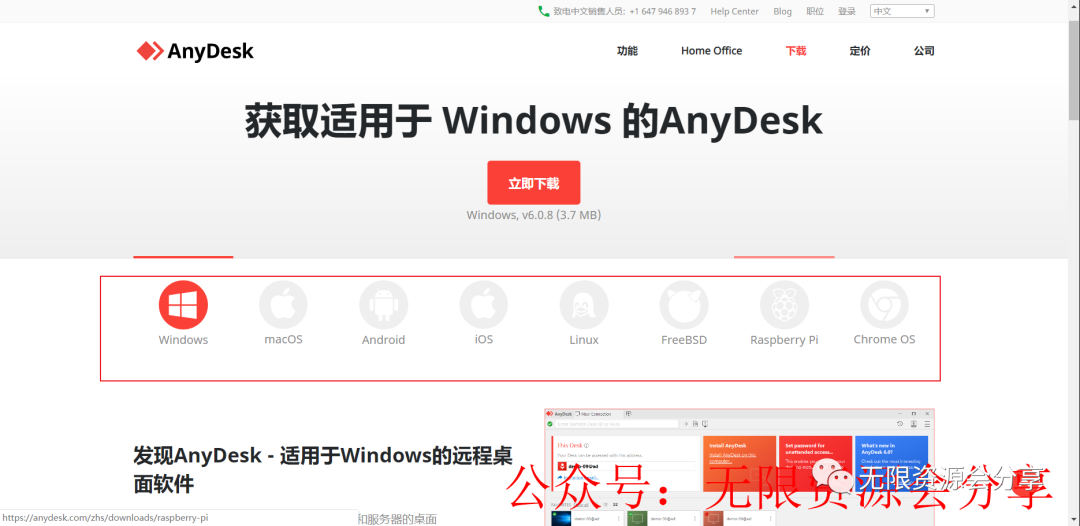 下载完后去桌面安装软件
鼠标右键双击进入
下载完后去桌面安装软件
鼠标右键双击进入
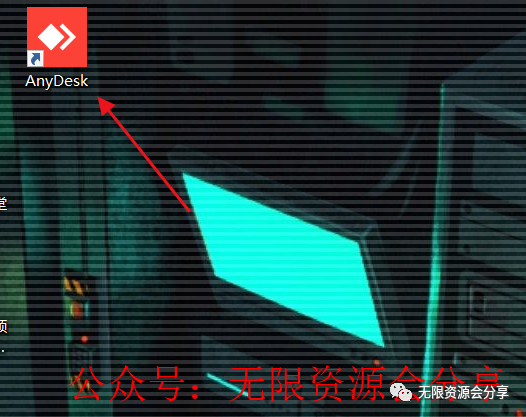 这是软件界面
1.下载AnyDesk之后,直接打开即可,和使用teamview方法一样。双方电脑上都有 AnyDesk,每台计算机都有自己的地址,打开软件之后有一个ID号,如果需要连接,输入对方的ID。
这是软件界面
1.下载AnyDesk之后,直接打开即可,和使用teamview方法一样。双方电脑上都有 AnyDesk,每台计算机都有自己的地址,打开软件之后有一个ID号,如果需要连接,输入对方的ID。
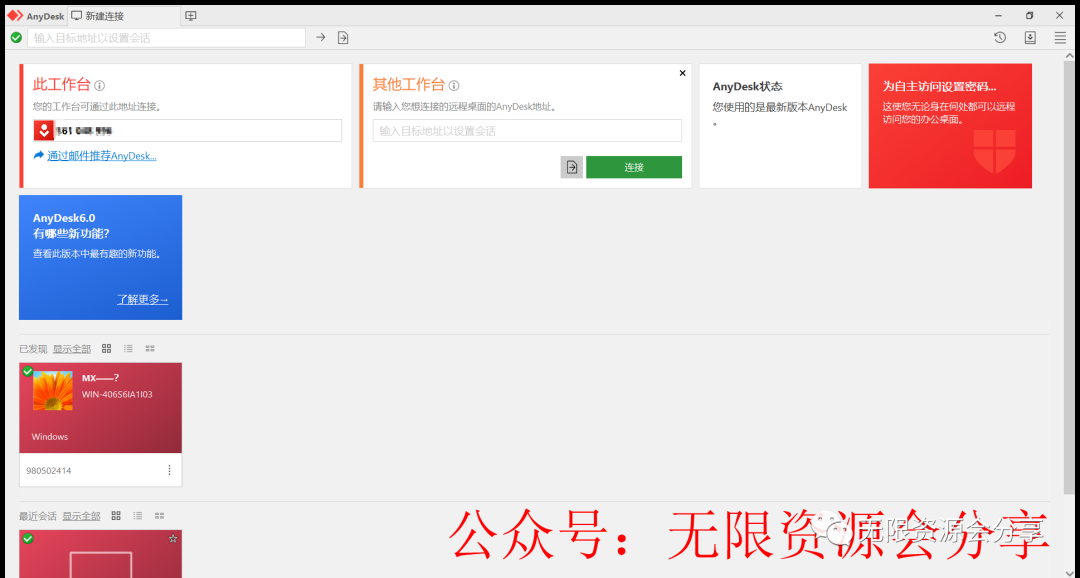 我用虚拟机控制我自己的电脑做实验,
大家可以用手机测试一下
我用虚拟机控制我自己的电脑做实验,
大家可以用手机测试一下
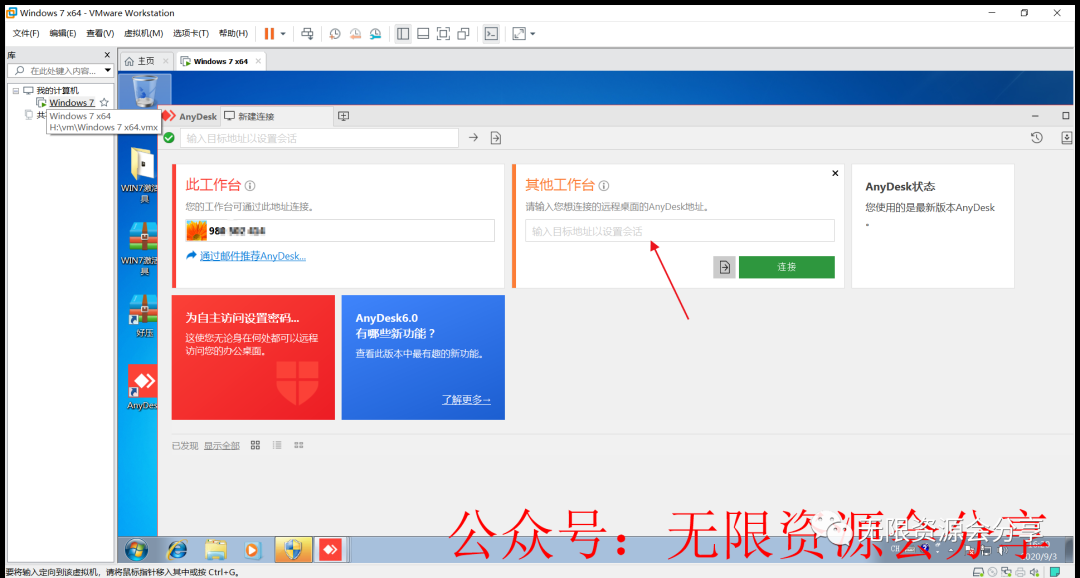 2.输入对方的 AnyDesk 地址后,点击链接,如果网络正常的话会进行连接会话。对方桌面会弹出接受对话框,对话框中有选项可供选择。
2.输入对方的 AnyDesk 地址后,点击链接,如果网络正常的话会进行连接会话。对方桌面会弹出接受对话框,对话框中有选项可供选择。
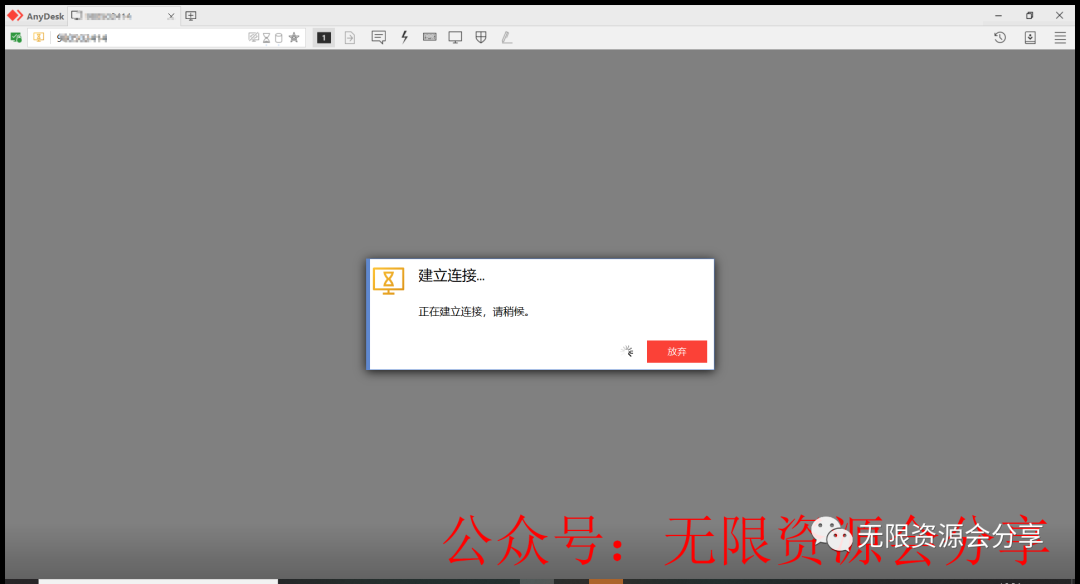 3.被控制端点击出现的对话框选择接受
3.被控制端点击出现的对话框选择接受
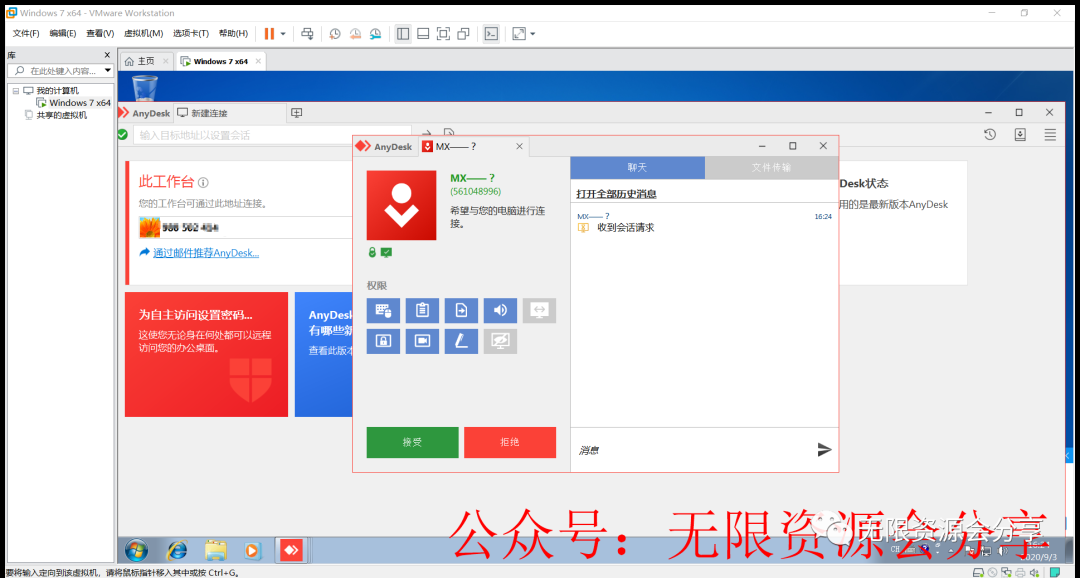 用电脑控制虚拟机,用虚拟机控制电脑
用电脑控制虚拟机,用虚拟机控制电脑
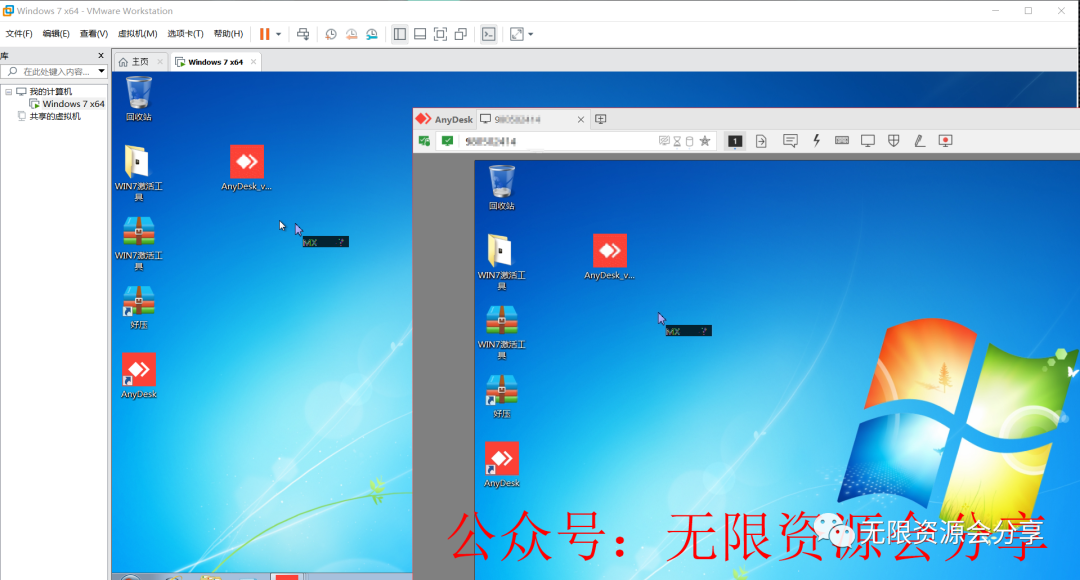 注意:
软件
有收费和免费,大家体验一下个人免费版吧!
注意:
软件
有收费和免费,大家体验一下个人免费版吧!
资源正在不断更新中------
公众号后台回复 AnyDesk 获取下载
今天的分享就到这里,我们下期见,拜拜!
 点分享
点分享
 点点赞
点点赞
 点在看
点在看





















 2654
2654











 被折叠的 条评论
为什么被折叠?
被折叠的 条评论
为什么被折叠?








